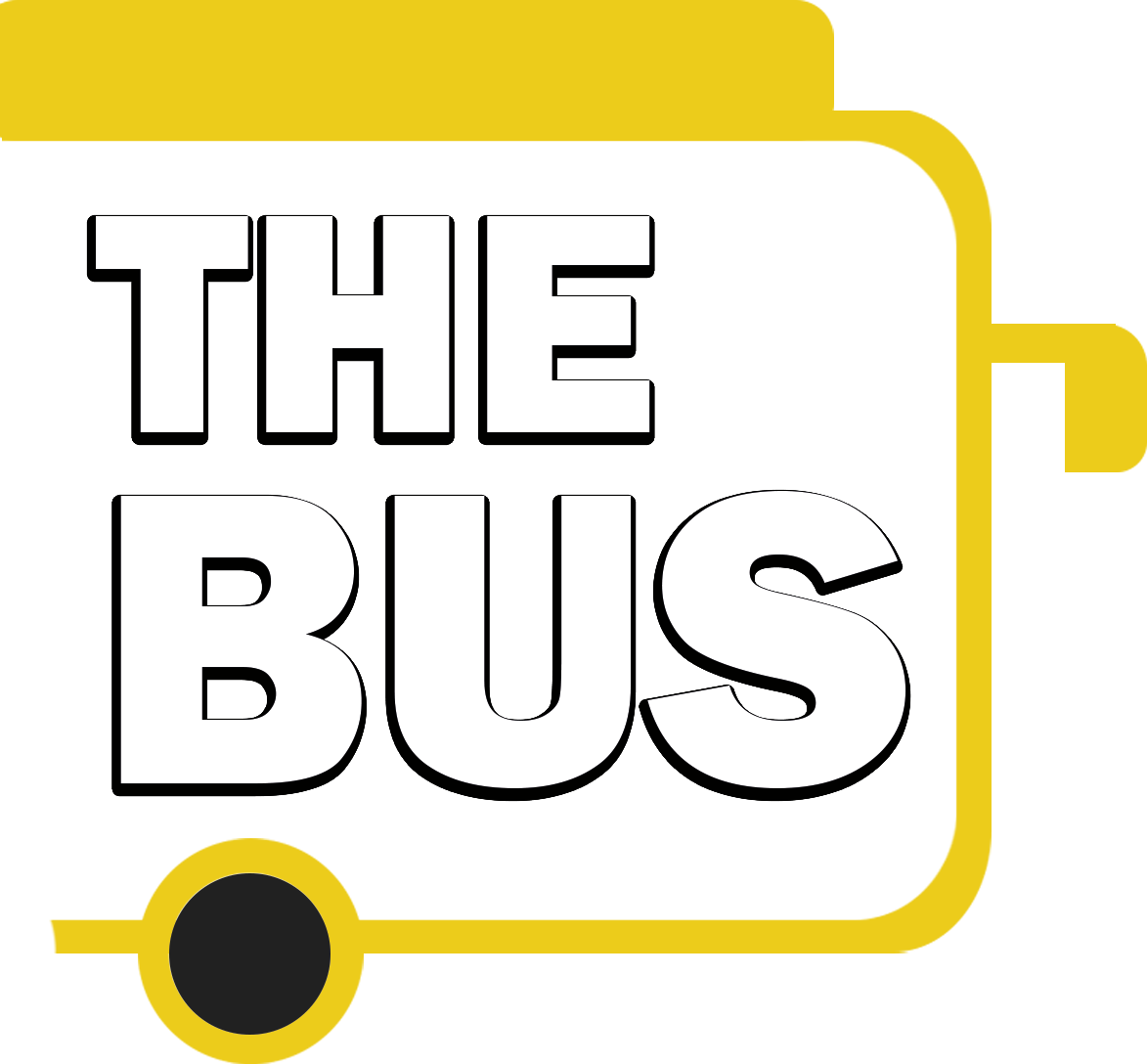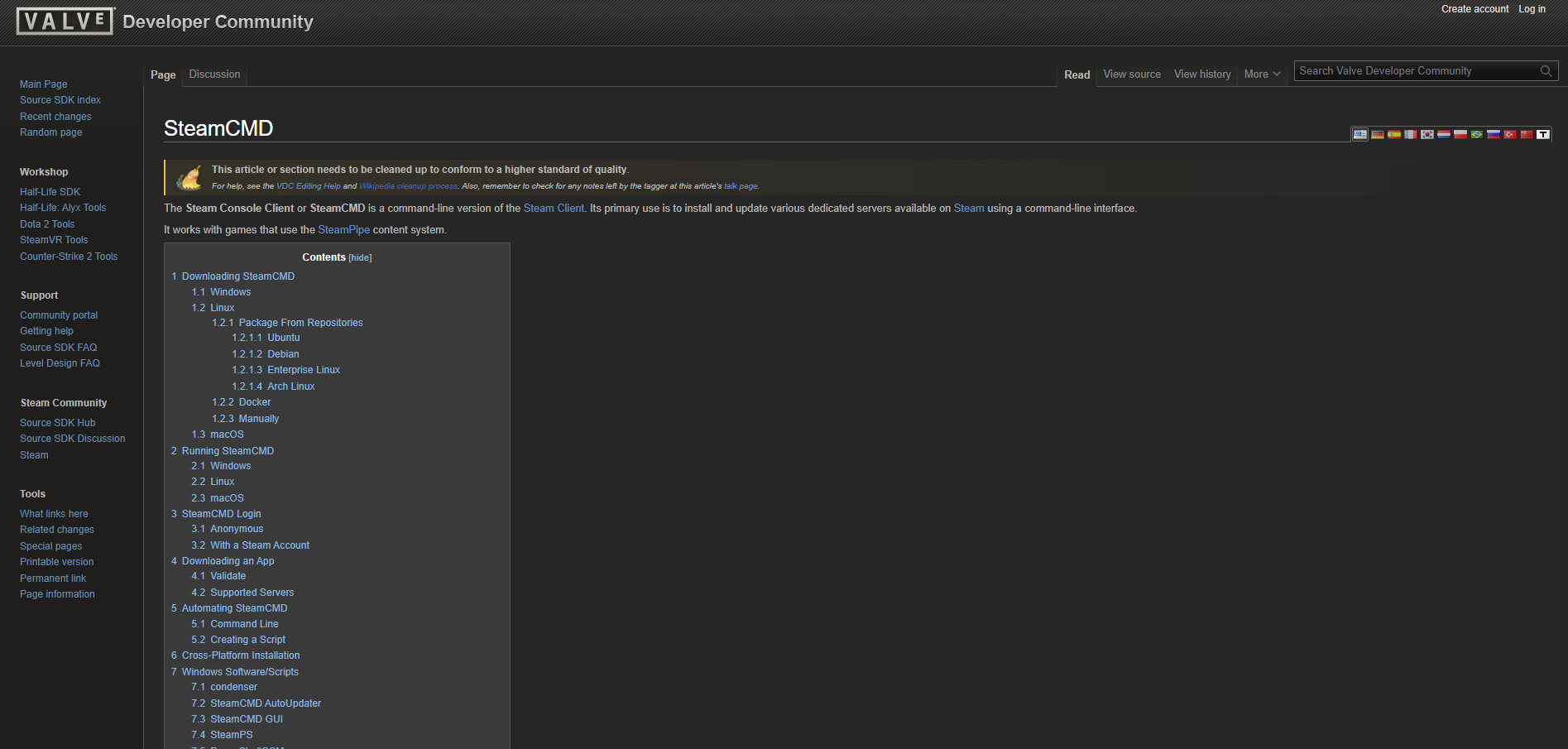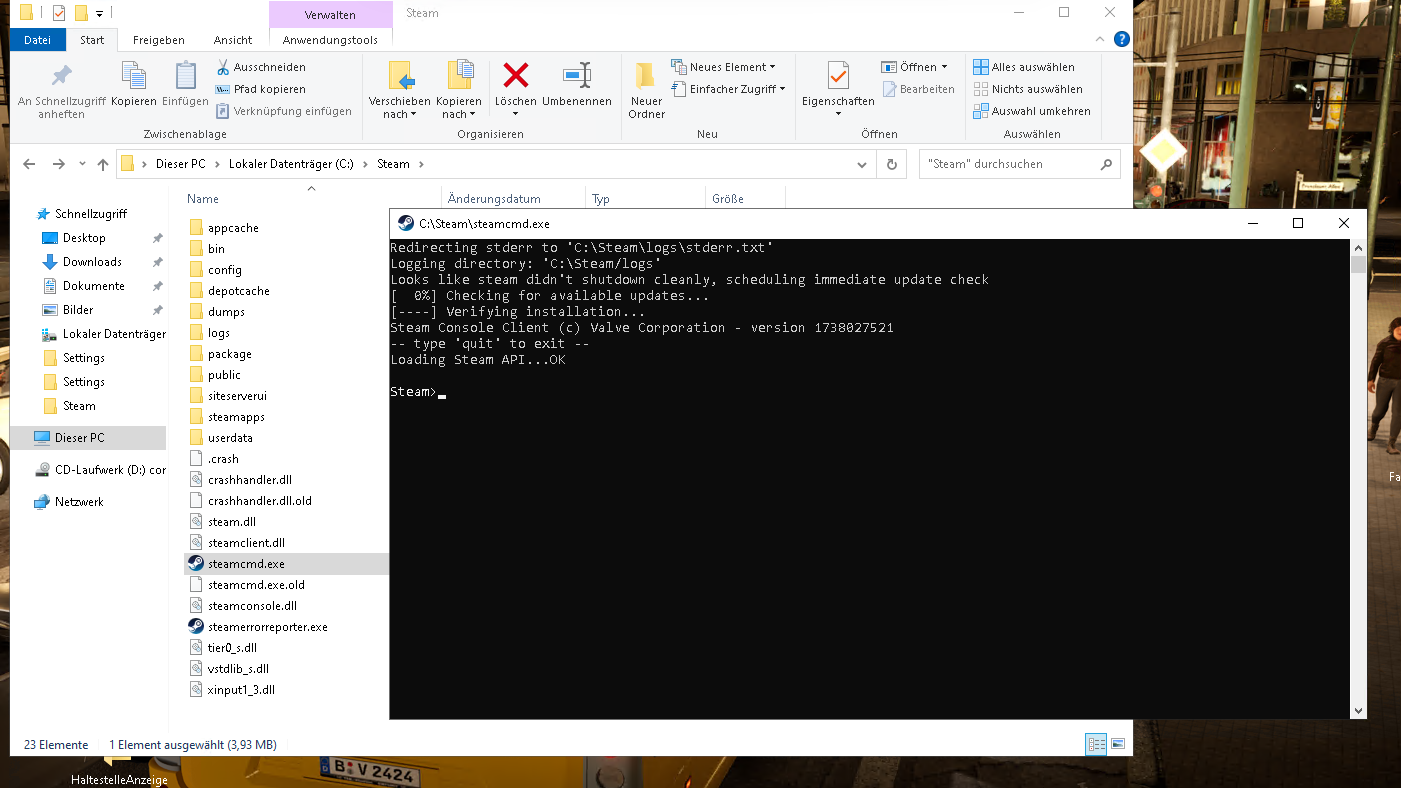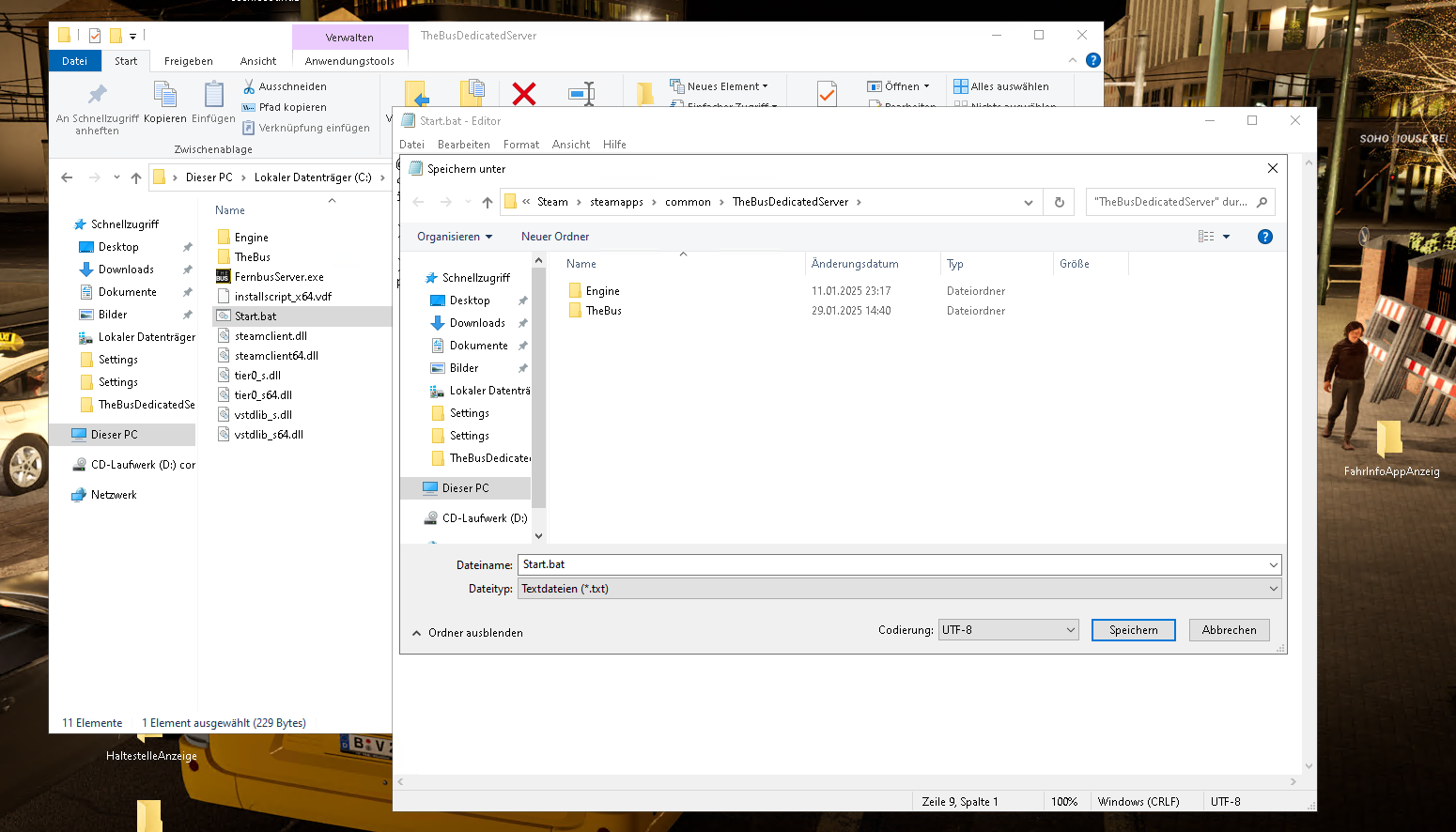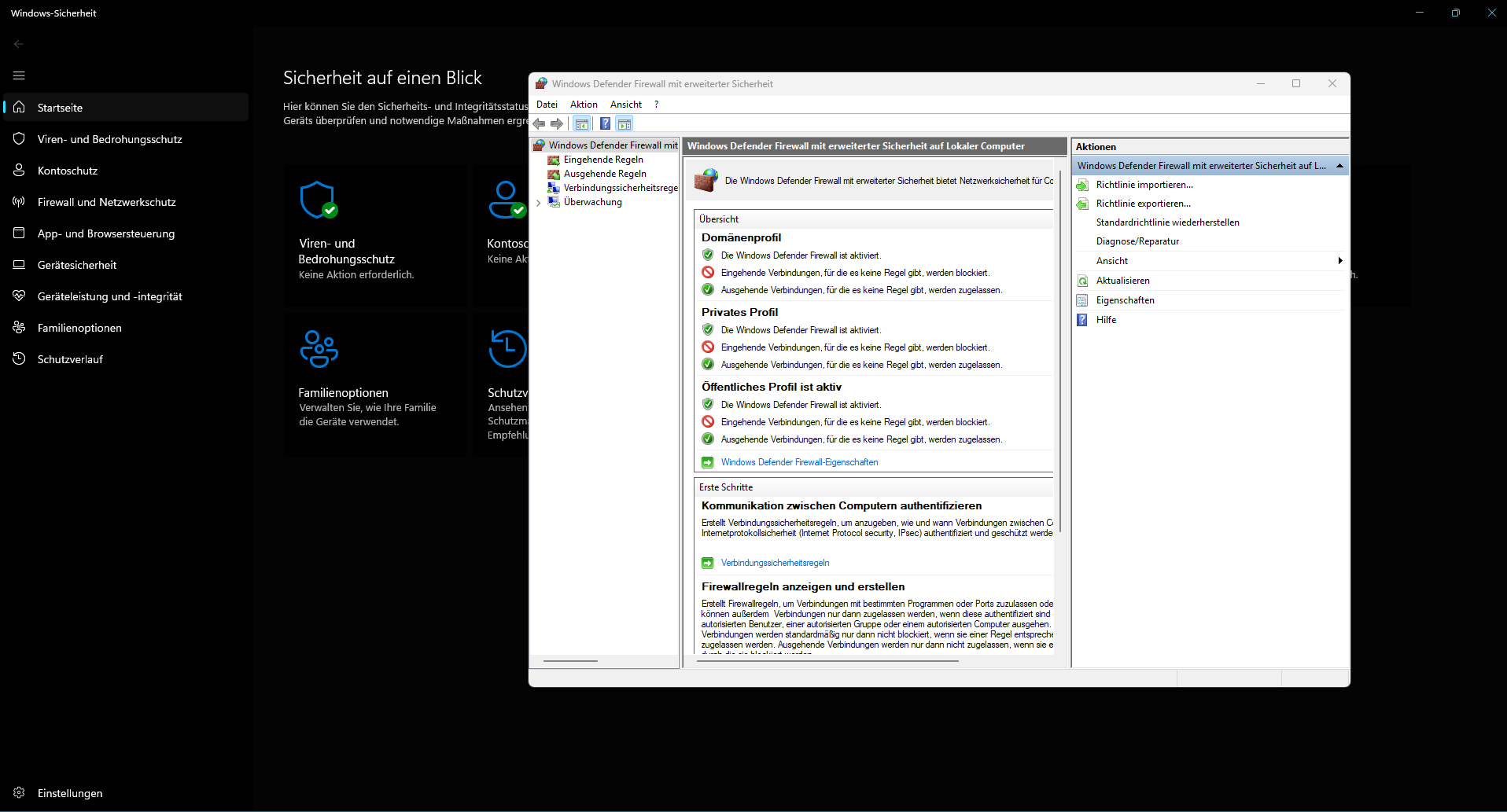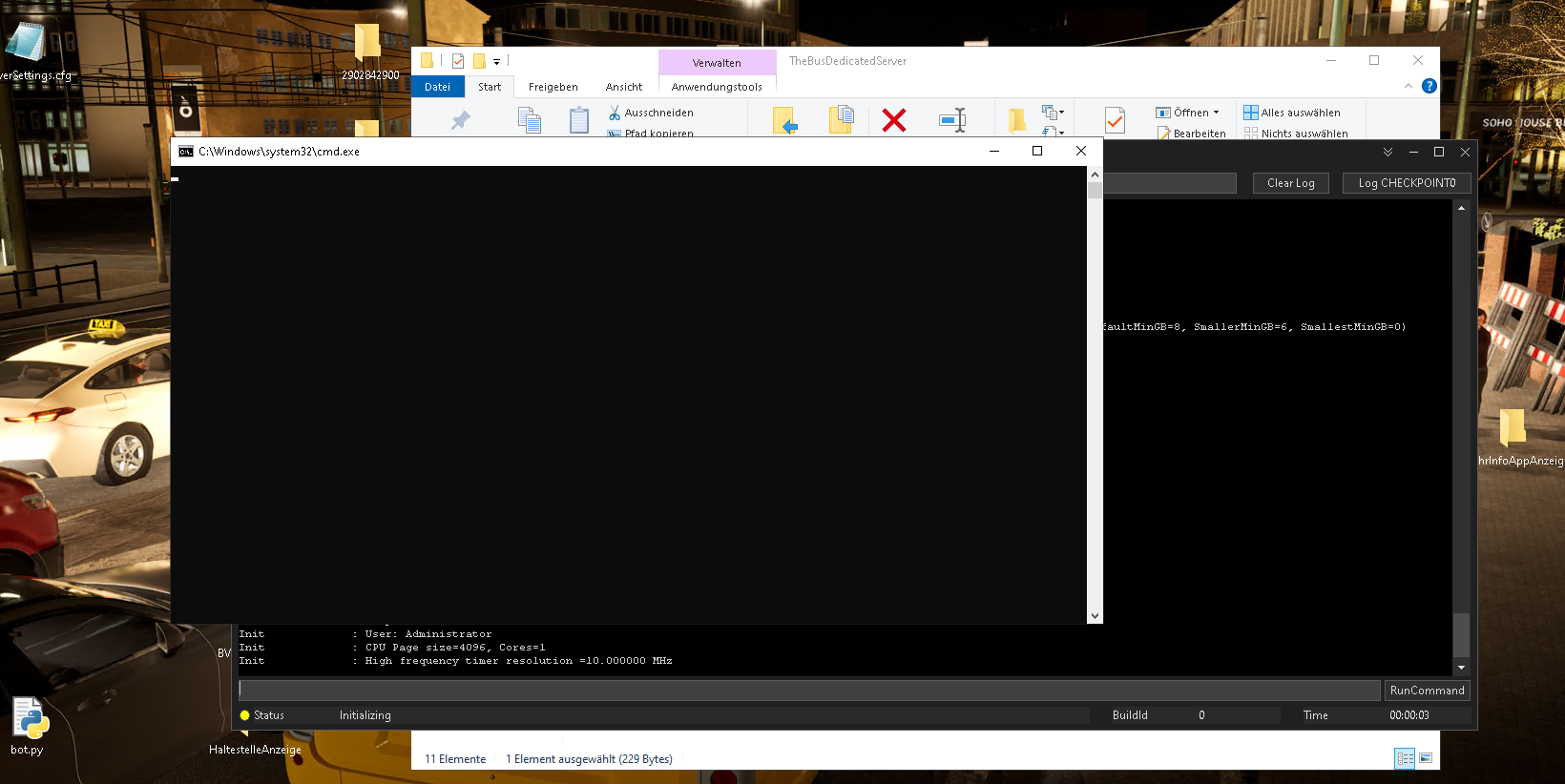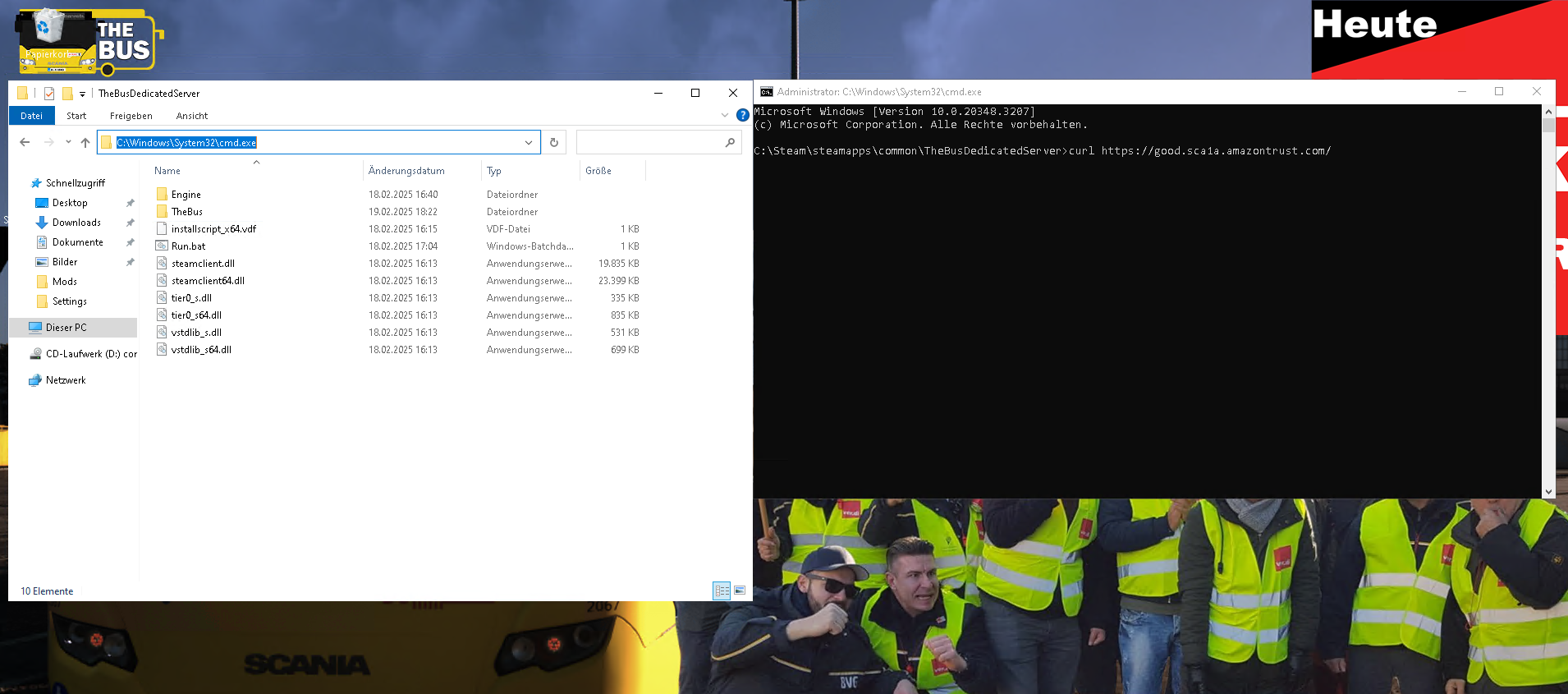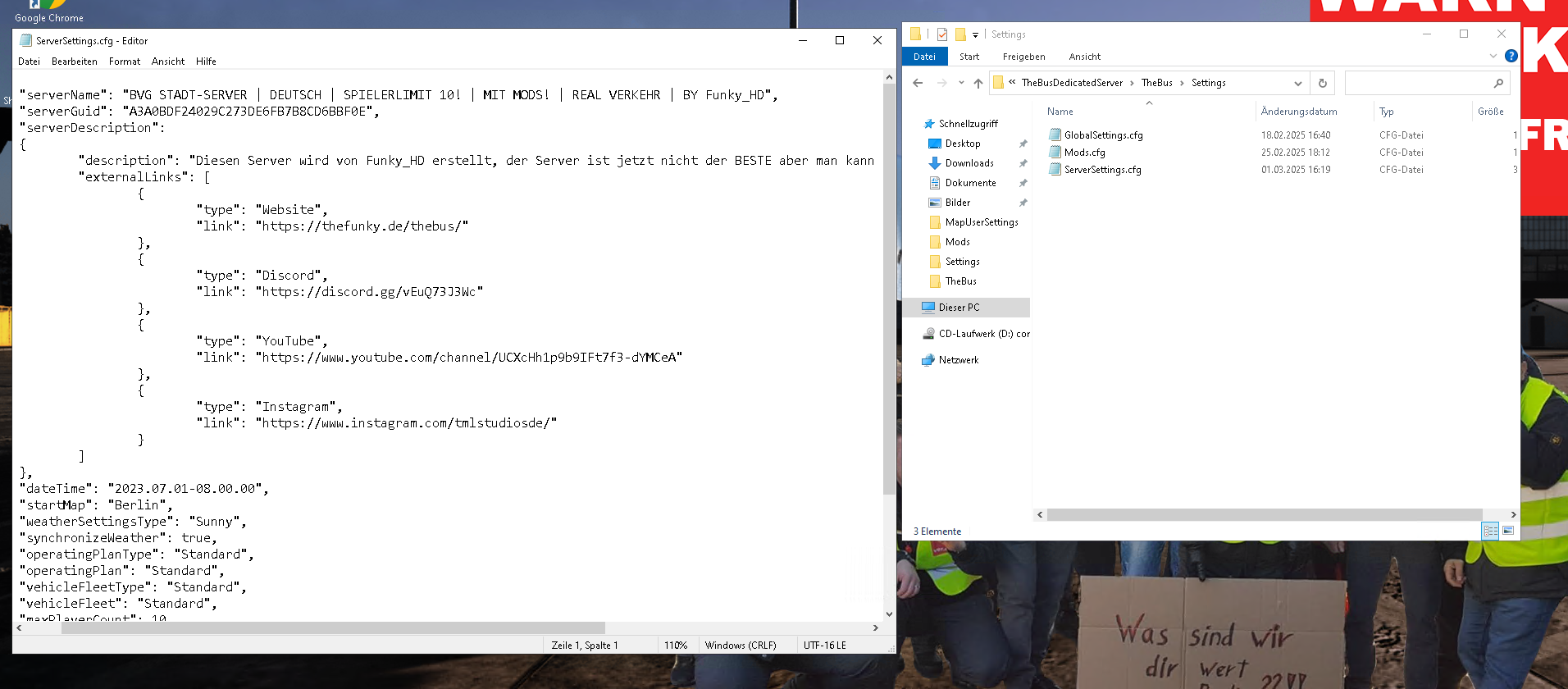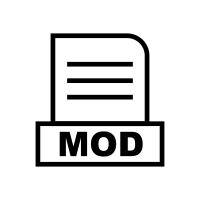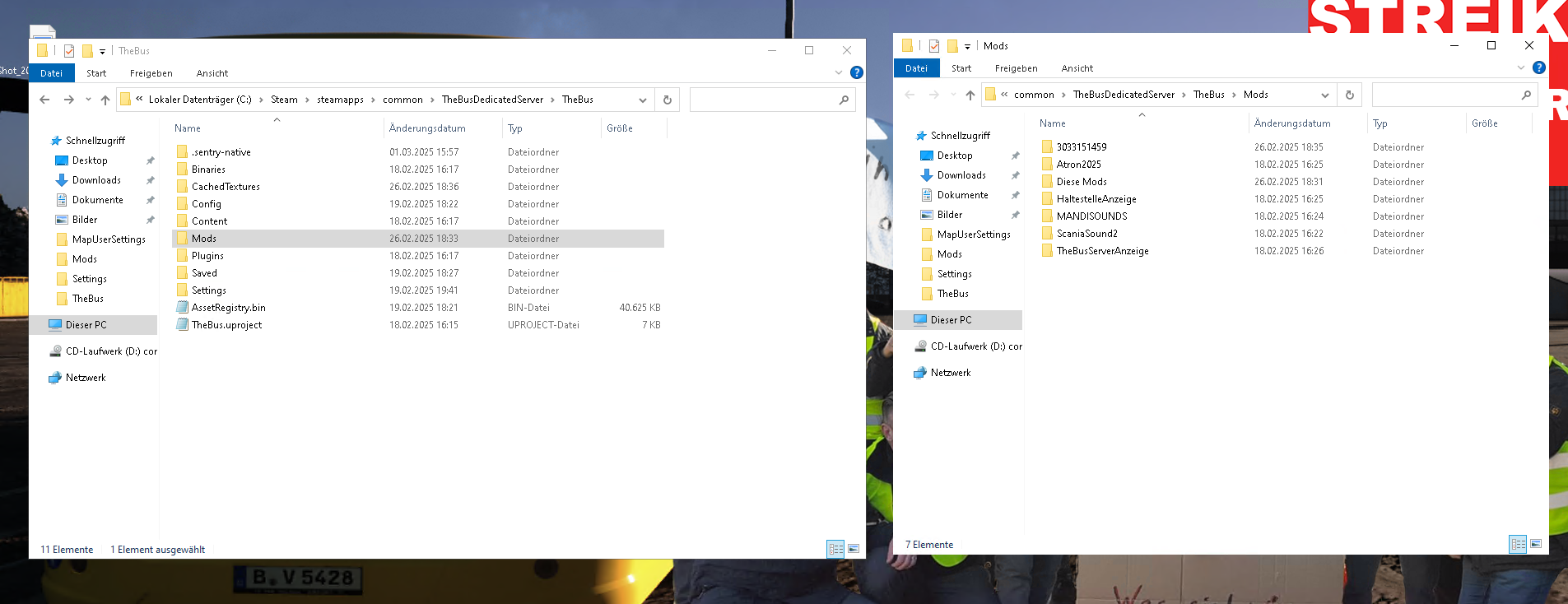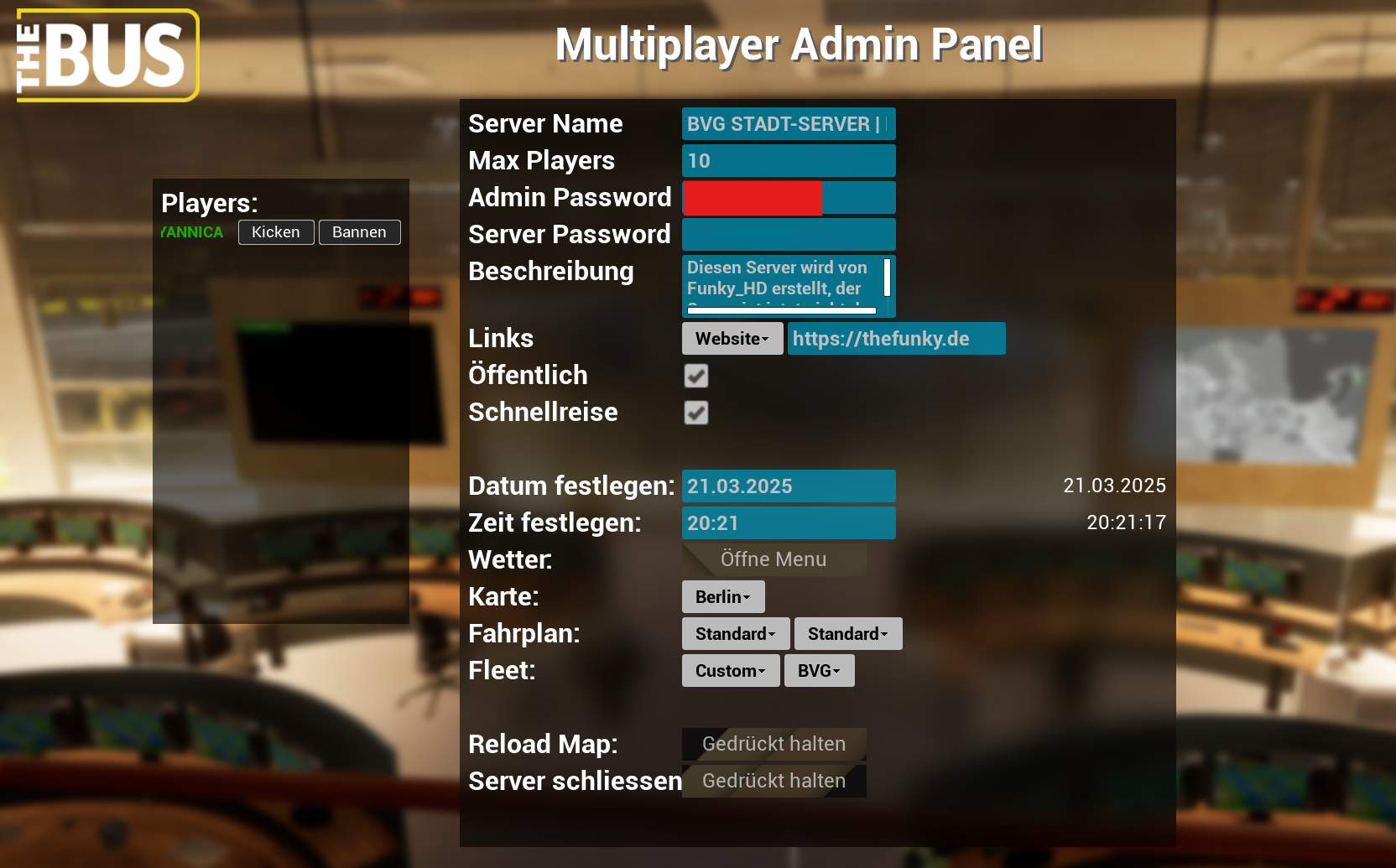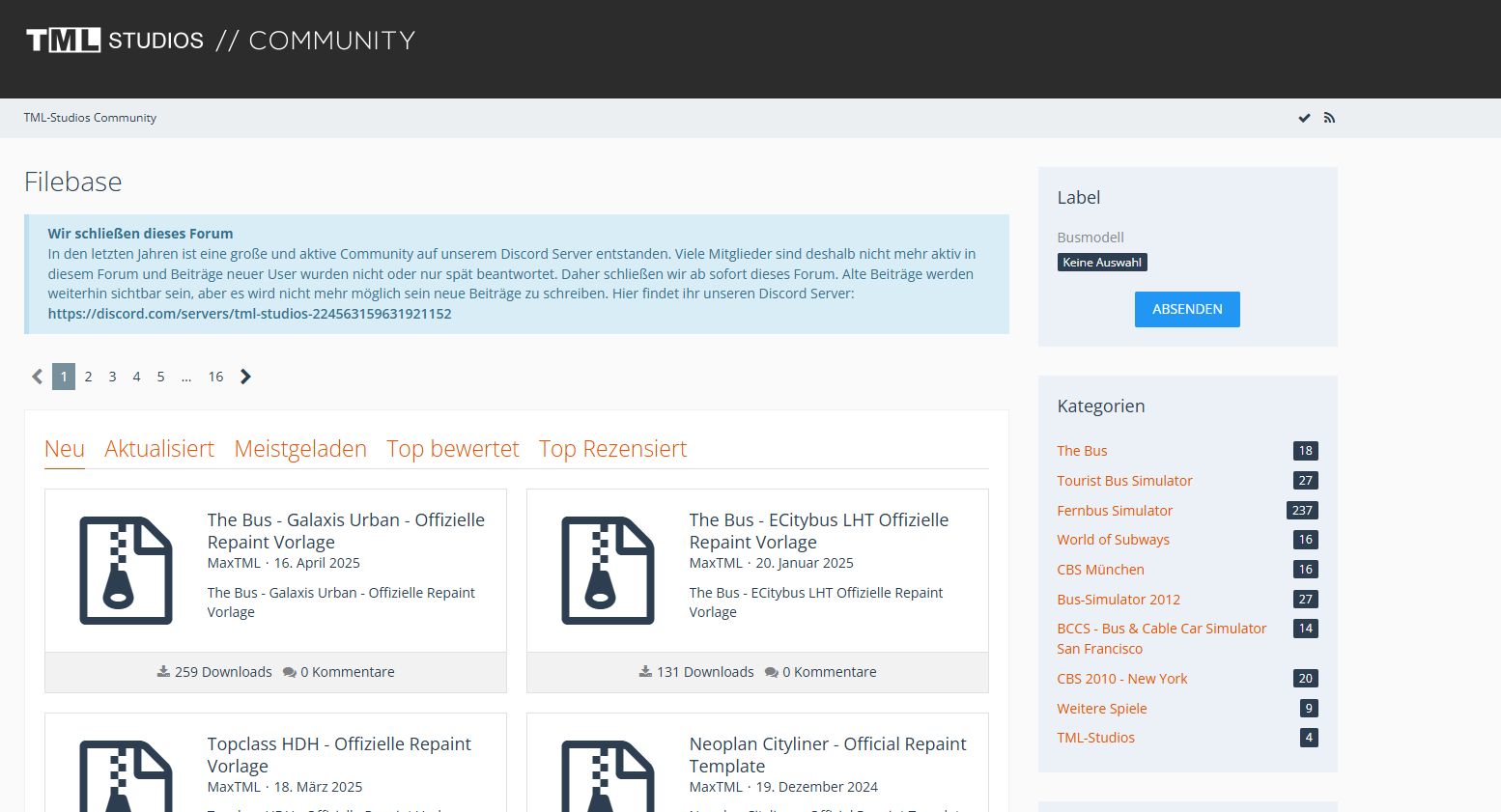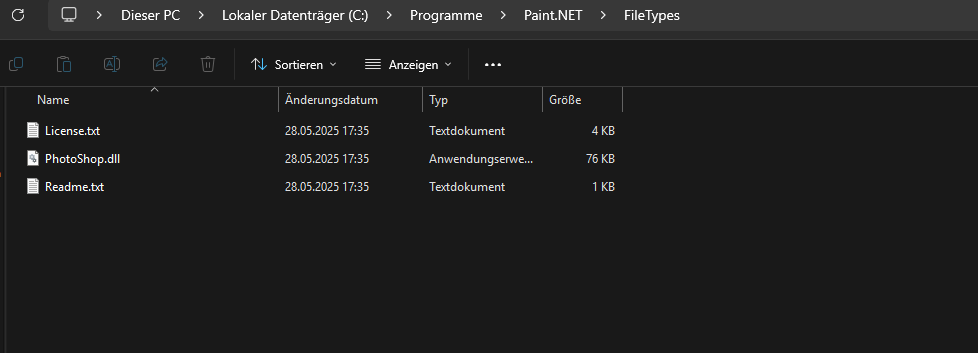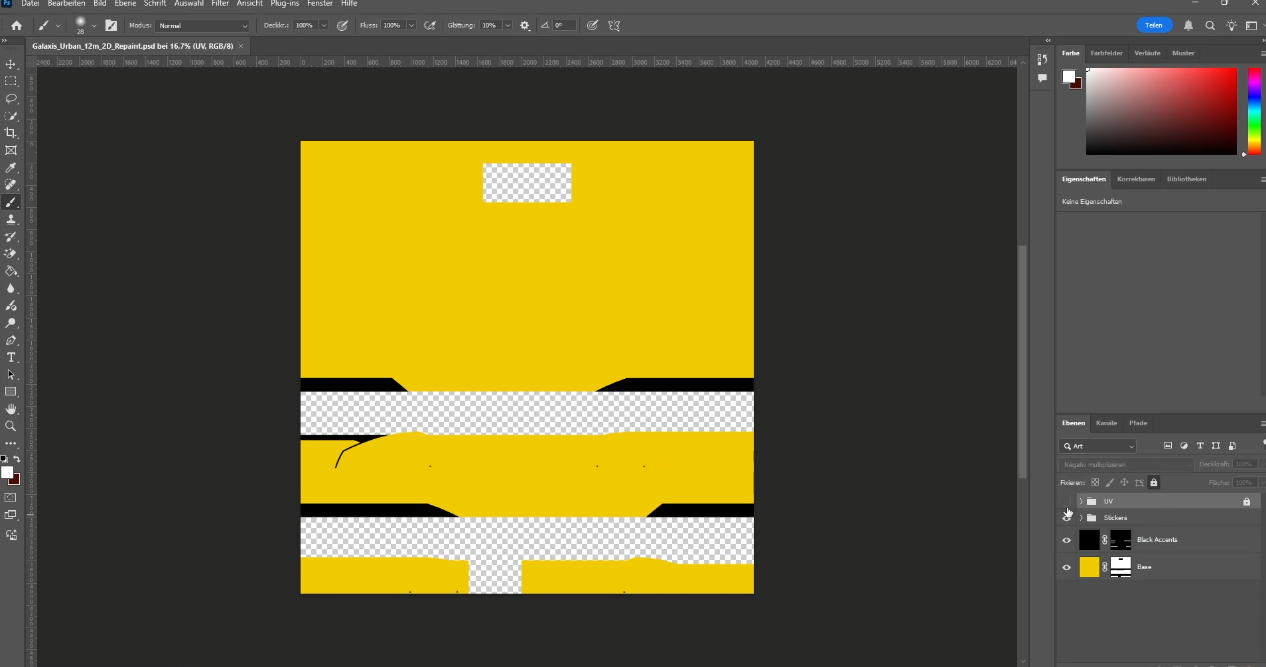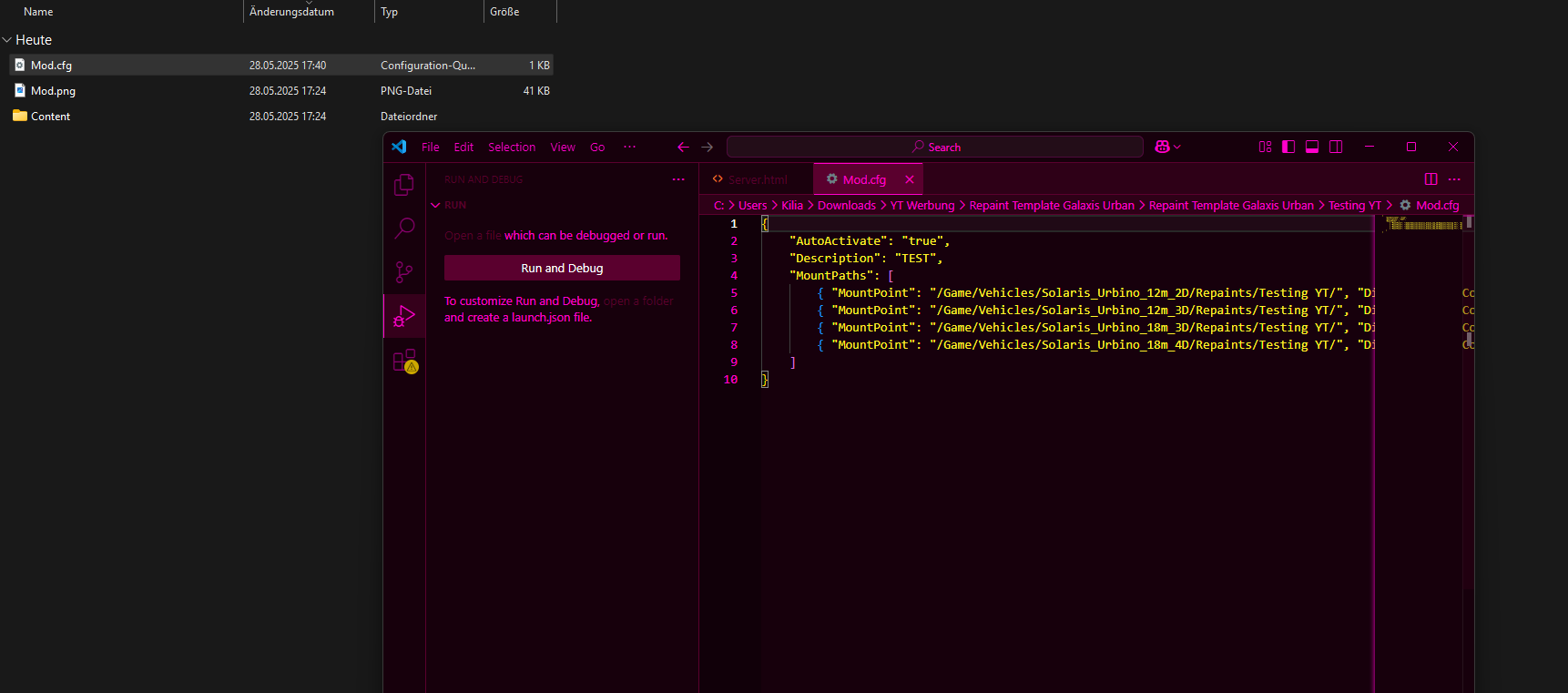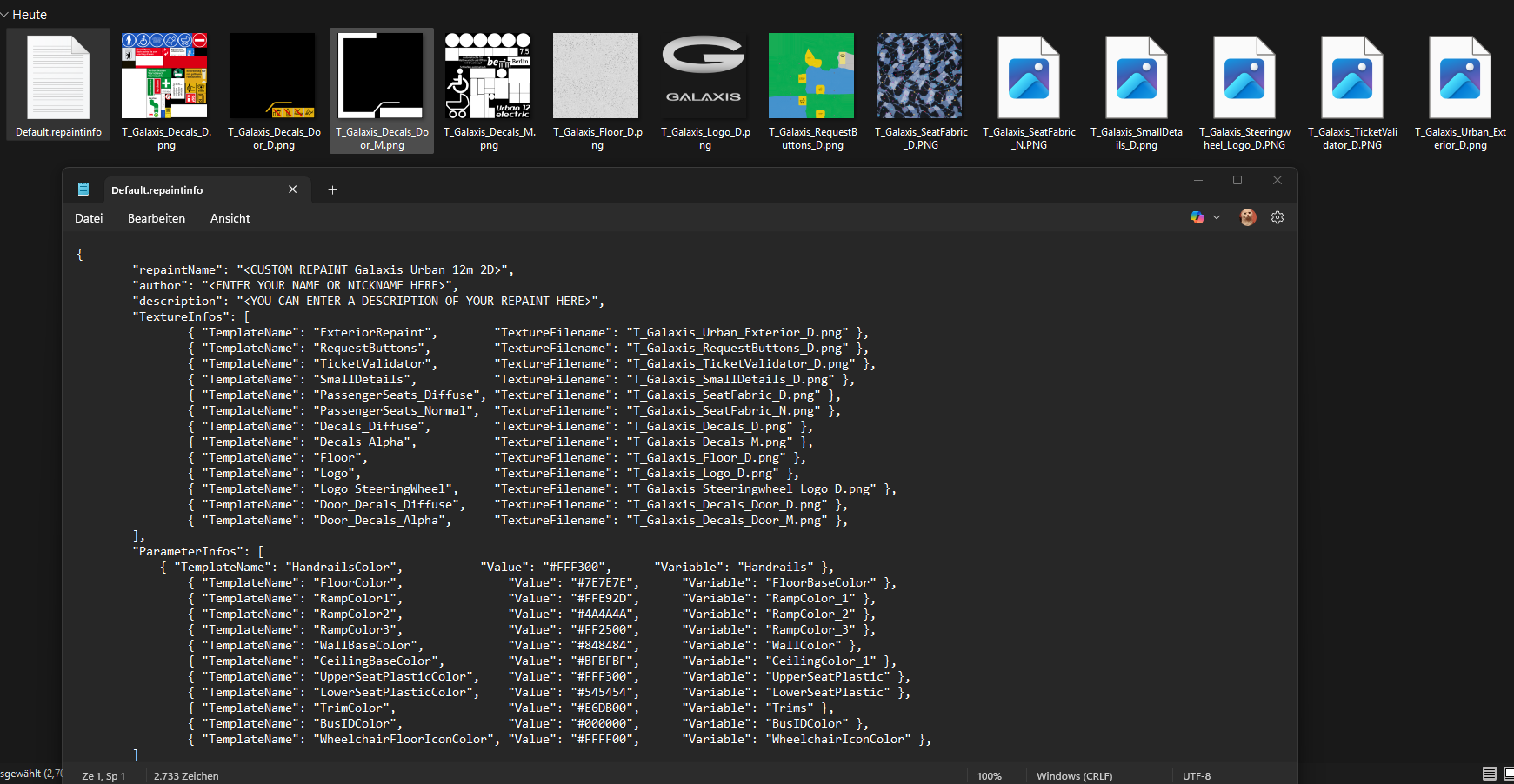SteamCMD Insterlieren:
Geh auf die offizielle SteamCMD Seite, klick auf den Link für Windows und lade die ZIP-Datei herunter.
1.2. SteamCMD entpacken:
Erstelle einen neuen Ordner, z.B. "C:\SteamCMD".
Entpacke die heruntergeladene ZIP-Datei in diesen Ordner.
1.3. SteamCMD starten:
Öffne den Ordner C:\SteamCMD.<
Doppelklicke auf "steamcmd.exe"
Das Programm lädt automatisch Updates herunter. Warte, bis der Vorgang abgeschlossen ist.
1.4. (Optional) Anmelden:
Nach dem Start kannst du dich anmelden